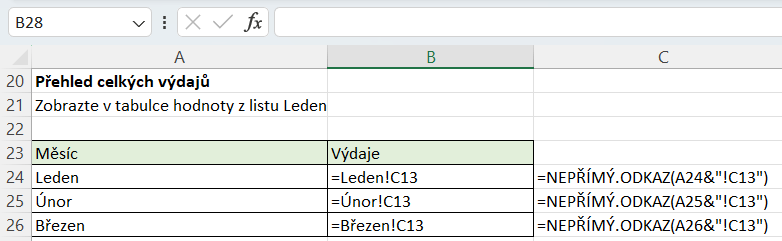Funkce NEPŘÍMÝ.ODKAZ může posloužit pro komplikovanější situace kdy potřebujeme řešit specifické situace s adresací.
Mějme následující situaci. Máme řadu listů se stejnou strukturou – leden, únor, březen. V daných listech je v buňce C13 hodnota, kterou chceme zobrazit v tabulce na listu Adres. Na listu Leden v buňce C13 je hodnota 701 700, na listu Únor v buňce C13 je hodnota 538 000, na listu Březen je hodnota 184 863.
Tuto situaci je možné řešit tak, že postupně do každé buňky klikneme a zadáme ručně odkaz na vedlejší list. U tří listů to jistě není problém, u dvanácti listů (12 měsíců) je tento postup již zdlouhavý…
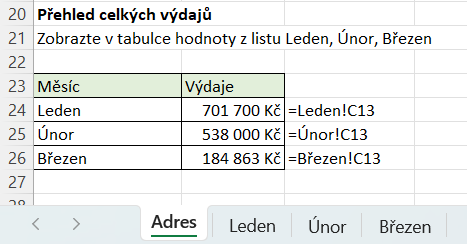
Chceme situaci řešit tak, že do první buňky napíšeme vzorec a ten pak rozkopírujeme do dalších buněk. Potřebujeme, aby se měnili názvy listů v adrese a zůstala pevně hodnota C13. Řešením je použití funkce NEPŘÍMÝ.ODKAZ.
Odkaz na buňku s adresou Leden!C13 (list leden, buňka C13) se skládá se dvou částí. Proměnlivá část a část konstantní.
Proměnlivá část je název měsíce Leden, Únor, Březen. Stabilní část pak !C13.
Tyto 2 části musíme sloučit do jednoho textového řetězce použitím znaku &.
Zápis adresace bude vypadat takto: A24&“!C13″. V buňce A24 je název měsíce, ten se musí přesně shodovat s názvem listu. Není tedy možné napojit např. Leden a Led. V druhé části je zadaná adresa buňky, kterou chceme zobrazit spolu s vykřičníkem „!C13″.
Celý zápis funkce vypadá takto: =NEPŘÍMÝ.ODKAZ(A24&“!C13″)
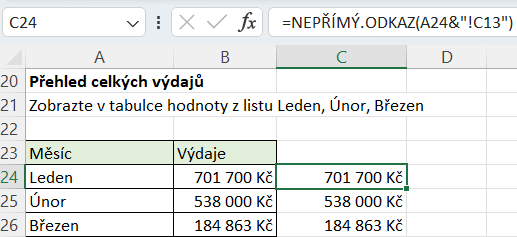
Pokud je adresa zadaná pomocí funkce NEPŘÍMÝ.ODKAZ, je možné rozkopírovat vzorec do buněk níže.
Když porovnáme oba přístupy, je vidět, že klasické odklikání odkazů je mnohem přehlednější a jednodušší na zadání, výhodou druhého přístupu je možnost rozkopírování hodnot.